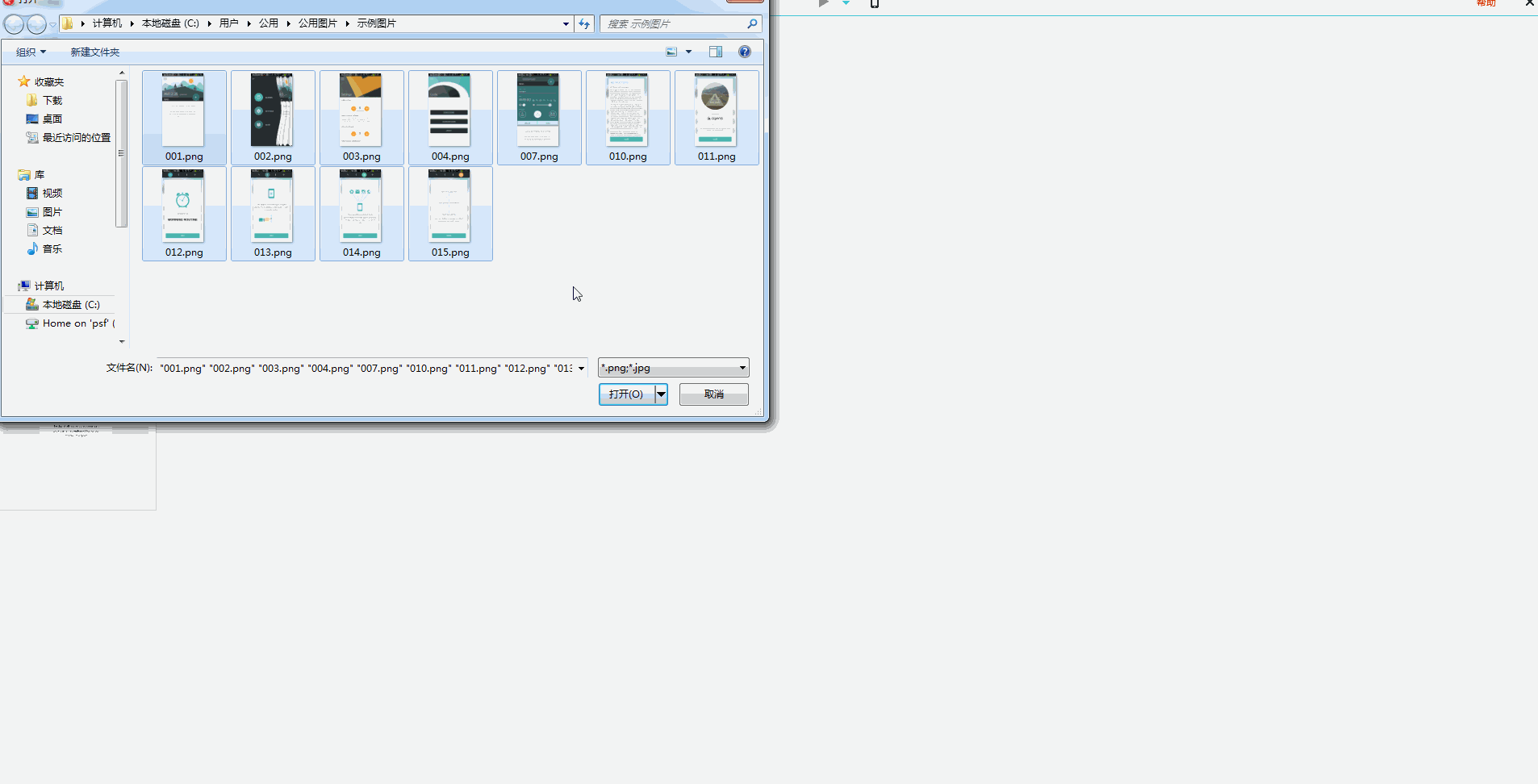chinco mac版是一款电脑手机交互软件,用户只需要简答的设置好就可以通过扫一扫来在手机上看到演示了,完全不需要借助其他的工具,就是这么简单,对于工作来说十分有用。
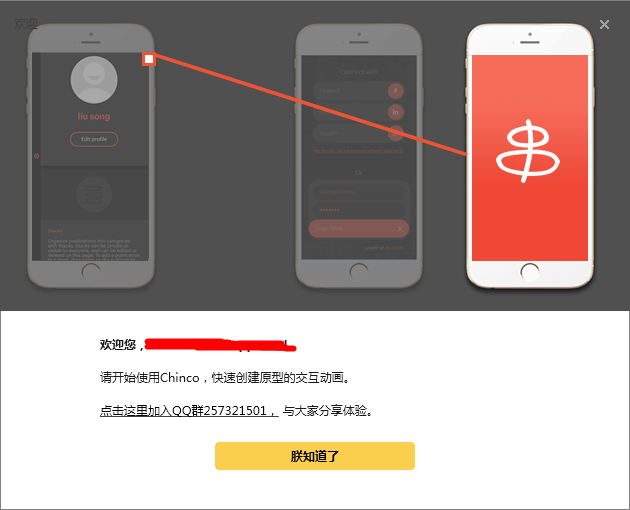
将设计图导入,在工作页上拖动鼠标创建交互区域,然后链接到其它页面,即可生成交互。
2.动画特效,点一点
内置多种常用动画特效,可直接选用,轻轻一点,动画编辑不再烦恼。
3.真机演示,扫一扫
想要在手机上预览工作成果?只需扫描二维码,就可在手机上查看。修改后,刷新一下即可更新,简单方便。
还可以打包生成HTML演示包,方便发送给伙伴,或携带。
Chinco中添加了长页面后,可以在页面右侧看到两个滑块,上下拖动滑块可以调整页面的滚动区。
具体操作可以查看下面的示例:
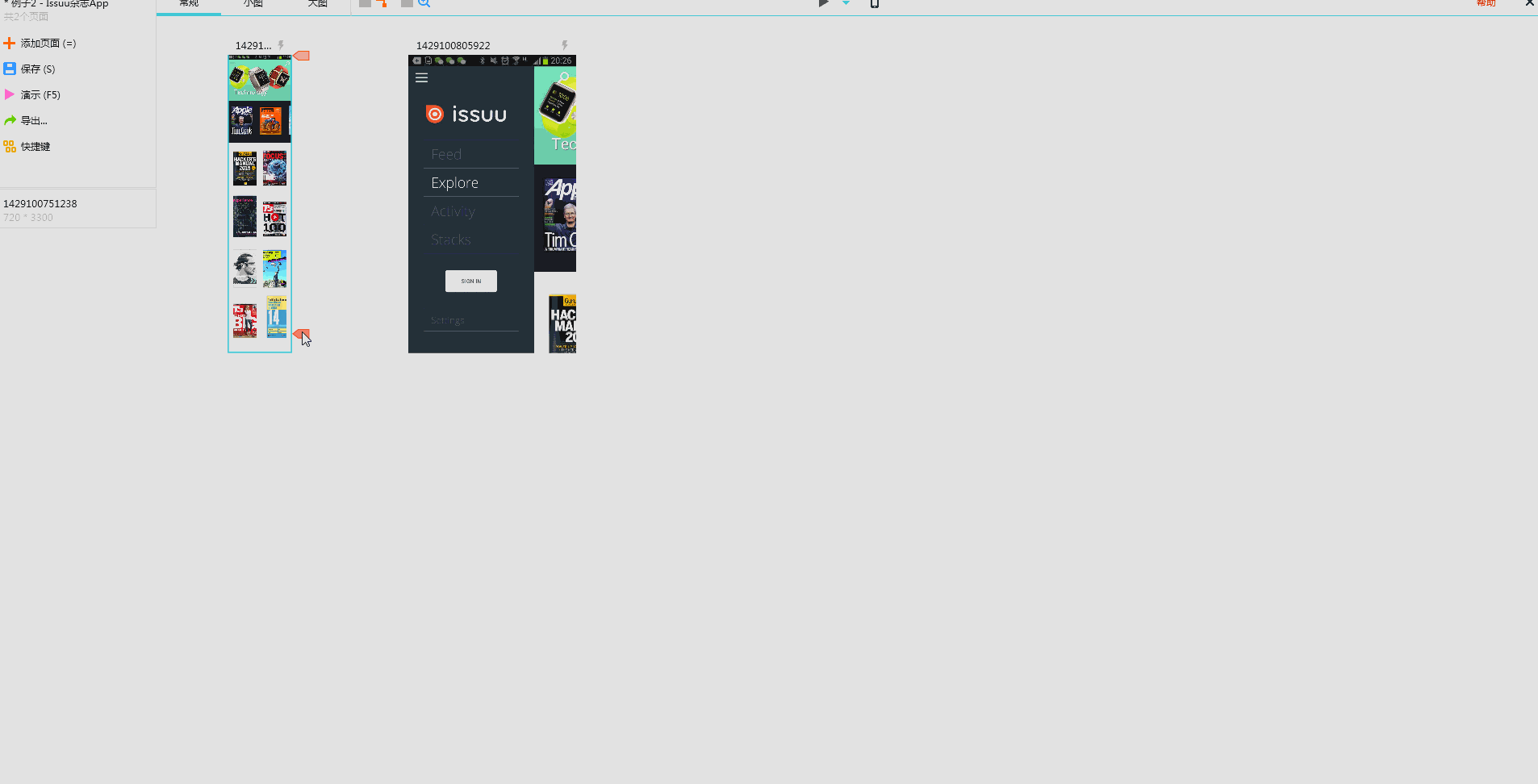
[桌面版]如何给多个页面添加相同的链接
在设置链接时,有时候很多页面的链接位置,对象都相同,例如返回链接,这个时候可以通过复制链接的方式快速给多个页面添加相同链接。
直接先给一个页面添加链接区域,设置好以后,将该链接拖拽到其他页面上,即可自动同步过去。
具体操作可以查看下面的示例:
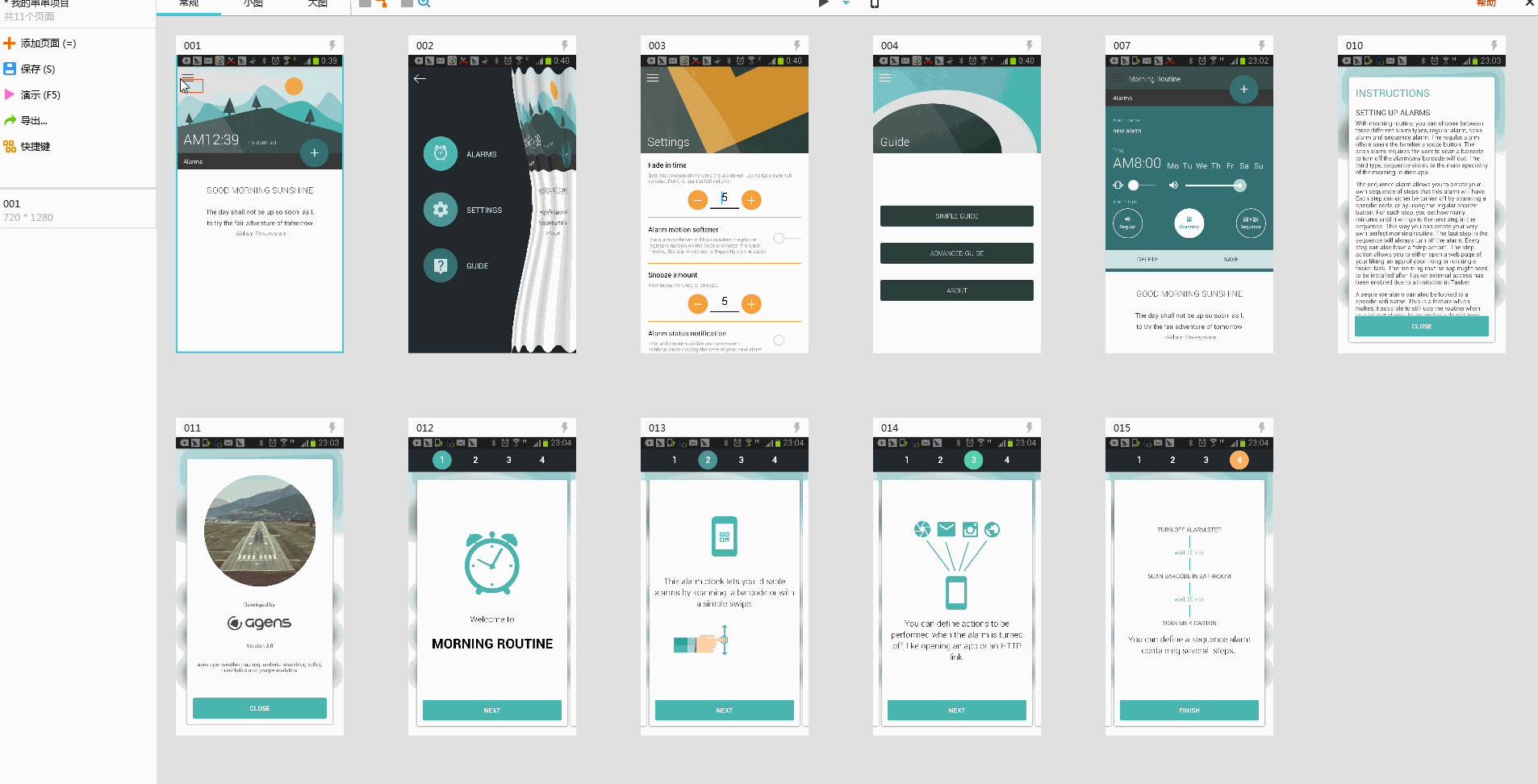
[桌面版]如何添加链接
新建项目后,从左上角点击添加页面,然后选择图片文件,即可导入页面。
在任意页面上按住鼠标拖动,设置链接区域,然后点击目标页面,即可设置好链接。演示时点击这个区域,即可跳转到目标页面。
具体操作可以查看下面的示例:
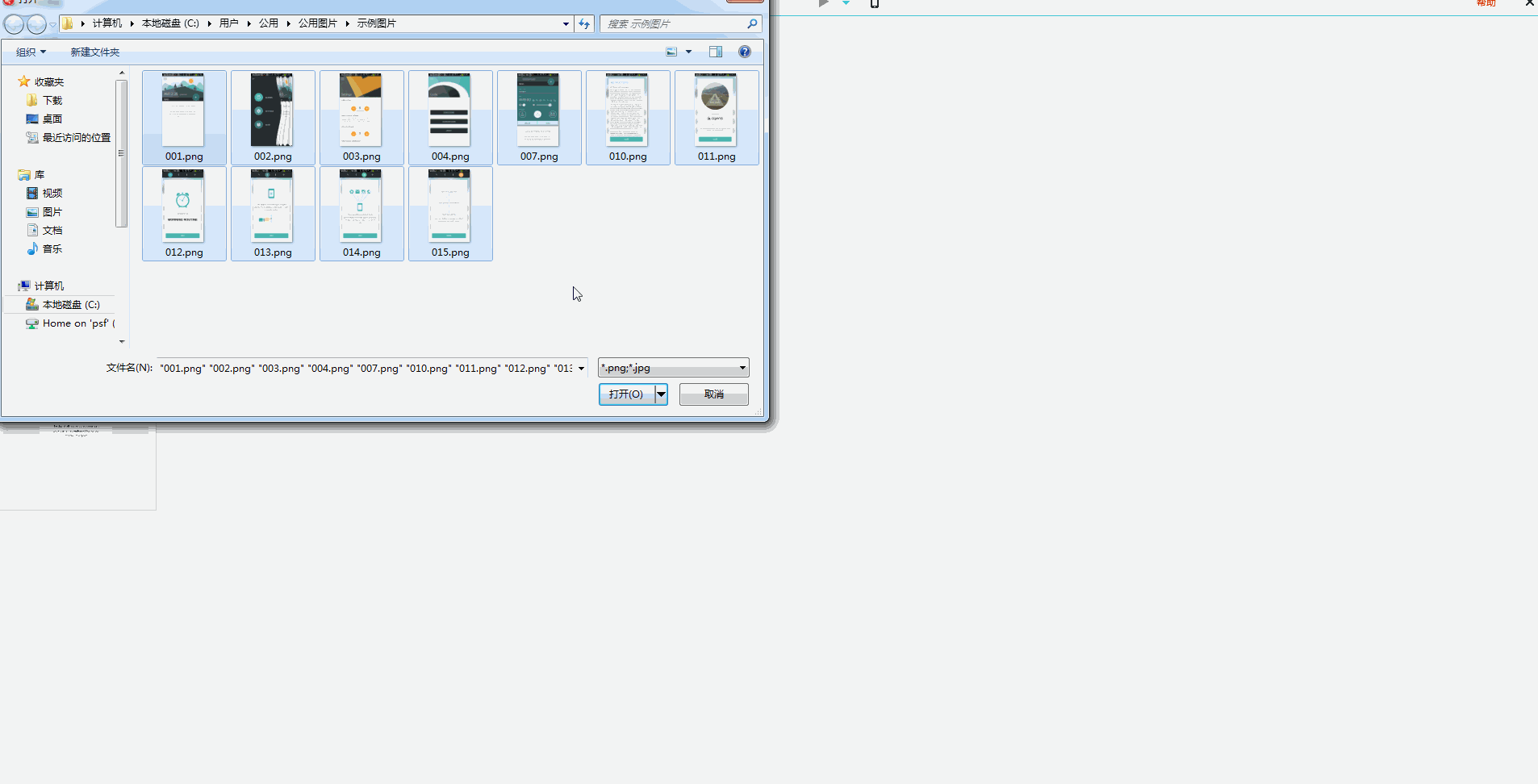
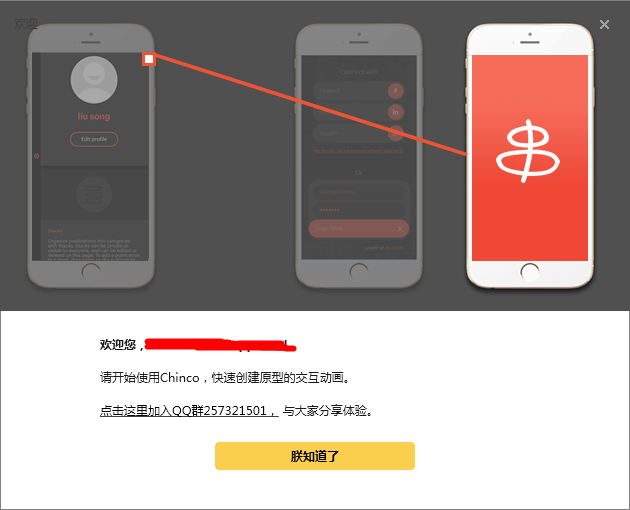
【基本介绍】
1.创建交互,拖一拖将设计图导入,在工作页上拖动鼠标创建交互区域,然后链接到其它页面,即可生成交互。
2.动画特效,点一点
内置多种常用动画特效,可直接选用,轻轻一点,动画编辑不再烦恼。
3.真机演示,扫一扫
想要在手机上预览工作成果?只需扫描二维码,就可在手机上查看。修改后,刷新一下即可更新,简单方便。
还可以打包生成HTML演示包,方便发送给伙伴,或携带。
【使用方法】
[桌面版]如何给长页面设置滚动Chinco中添加了长页面后,可以在页面右侧看到两个滑块,上下拖动滑块可以调整页面的滚动区。
具体操作可以查看下面的示例:
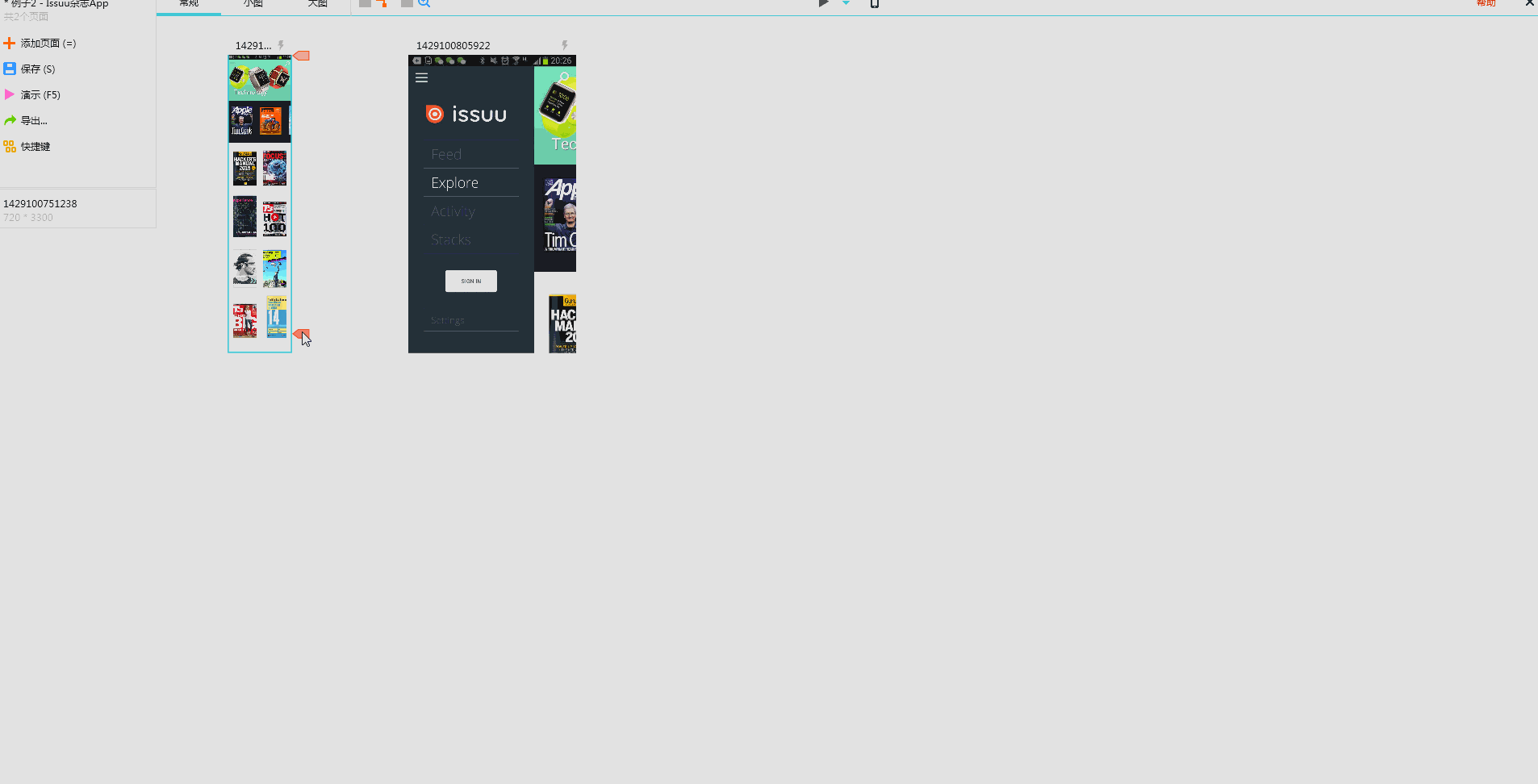
[桌面版]如何给多个页面添加相同的链接
在设置链接时,有时候很多页面的链接位置,对象都相同,例如返回链接,这个时候可以通过复制链接的方式快速给多个页面添加相同链接。
直接先给一个页面添加链接区域,设置好以后,将该链接拖拽到其他页面上,即可自动同步过去。
具体操作可以查看下面的示例:
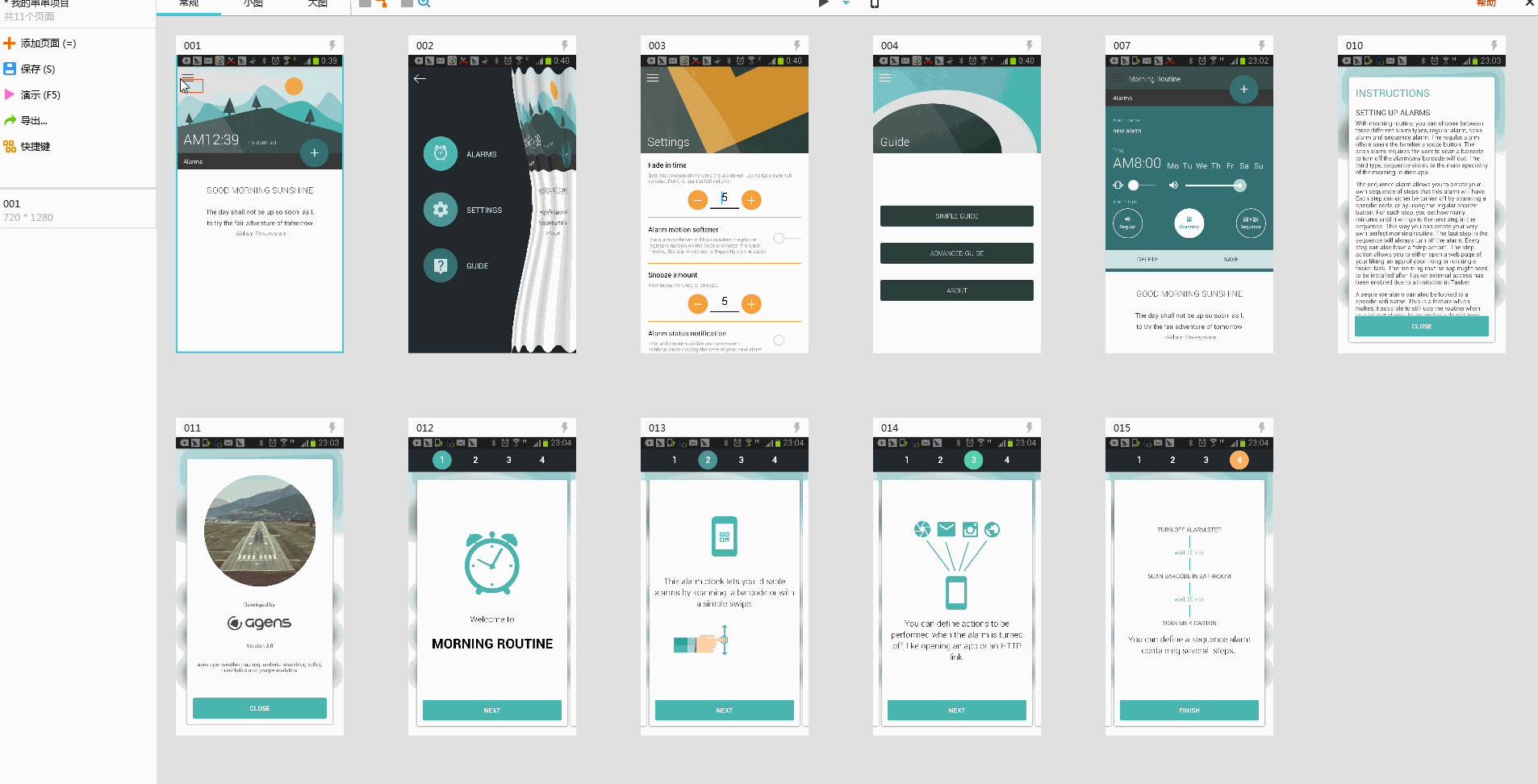
[桌面版]如何添加链接
新建项目后,从左上角点击添加页面,然后选择图片文件,即可导入页面。
在任意页面上按住鼠标拖动,设置链接区域,然后点击目标页面,即可设置好链接。演示时点击这个区域,即可跳转到目标页面。
具体操作可以查看下面的示例: